Programmā Creators Update un virs Windows 10 versijām failu konteksta izvēlnē faila konteksta izvēlnē ir jauna opcija, kas paredzēta attēlu failu formātu rediģēšanai. Rediģēšana ar krāsu 3D atver attēla failu programmā Paint 3D lietotne.
Labot ar peles labo pogu noklikšķiniet uz Rediģēt ar 3D krāsu
Kā jūs, iespējams, esat ievērojuši, konteksta izvēlnes opcija Rediģēt ar krāsu 3D tiek parādīta tikai tad, kad ar peles labo pogu noklikšķināt uz attēla faila. Citiem vārdiem sakot, opcija parādās, kad ar peles labo pogu noklikšķiniet uz JPEG, BMP, PNG, GIF, TIF un TIFF attēlu failu tipiem.

Opciju Rediģēt ar krāsu 3D pievieno lietojumprogramma Paint 3D app. Ja nezināt, Paint 3D lietotne tiek ieviesta ar Windows 10 veidotāju atjauninājumu. Kaut arī Paint 3D ir klasiskās Paint programmas alternatīva un atjauninājums, klasiskā Paint programma joprojām ir daļa no Windows 10.
Jaunā Paint 3D lietotne ir paredzēta, lai palīdzētu lietotājiem izveidot 3D objektus, izmantojot parastās tastatūras, peli, skārienekrānu un irbuli. Regulāros attēlus varat atvērt, izmantojot programmu Paint 3D, un no tā izveidot 3D objektus.
Paint 3D noteikti ir solis priekšā klasiskajai Paint programmai, bet ir daudzi lietotāji, kas izmanto trešo pušu attēlu rediģēšanas rīkus, piemēram, Paint.net, lai saņemtu savu darbu.
Ja izmantojat iebūvēto klasisko krāsu vai trešās puses attēlu rediģēšanas rīku, iespējams, vēlēsities noņemt opciju Rediģēt ar krāsu 3D kontekstā izvēlnē Windows 10.
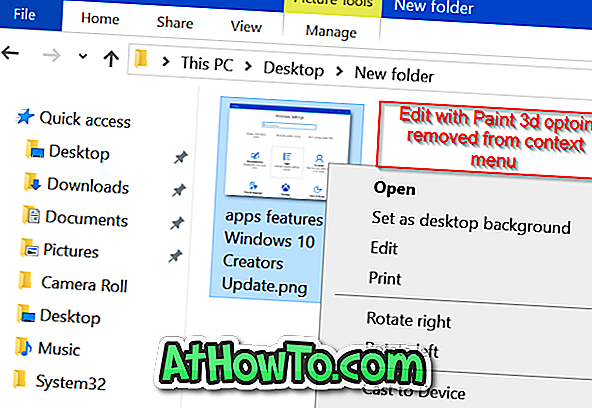
Izpildiet norādījumus, kas minēti vienā no tālāk norādītajām metodēm, lai noņemtu iespēju Rediģēt ar krāsu 3D opciju, izmantojot labo klikšķi uz Windows 10.
Noņemiet Edith ar Paint 3D opciju, izmantojot reģistru
PIEZĪME Pirms reģistra manuālas rediģēšanas ieteicams izveidot sistēmas atjaunošanas punktu vai izveidot reģistra dublējumu.
1. solis. Ierakstiet Regedit Start / uzdevumjoslas meklēšanas lodziņā un pēc tam nospiediet taustiņu Enter. Noklikšķiniet uz pogas Jā, kad redzat UAC uzvedni, lai atvērtu reģistra redaktoru.
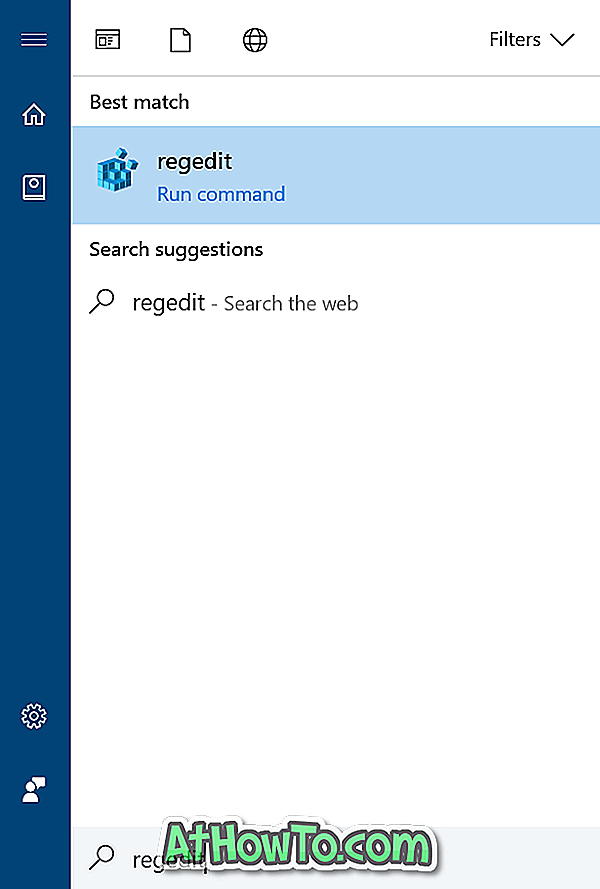
2. darbība: reģistra redaktorā dodieties uz šādu taustiņu:
HKEY_LOCAL_MACHINE PROGRAMMATŪRA Klases SystemFileAssociations \ t
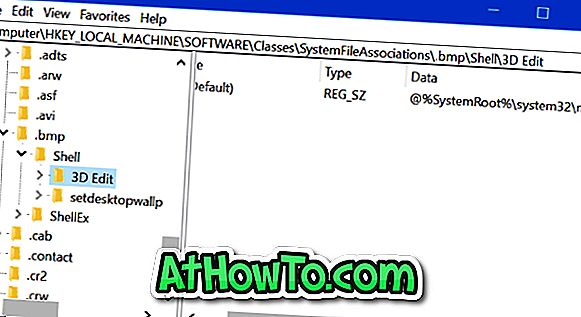
3. solis: zem atslēgas Shell jums vajadzētu redzēt 3D rediģēšanas taustiņu. Ar peles labo pogu noklikšķiniet uz 3D rediģēšanas taustiņa un pēc tam noklikšķiniet uz Dzēst opciju, lai dzēstu taustiņu. Tādējādi BMP attēla failiem tiks noņemta opcija Rediģēt ar krāsu 3D. Visiem attēlu failu tipiem ir jādara tas pats.
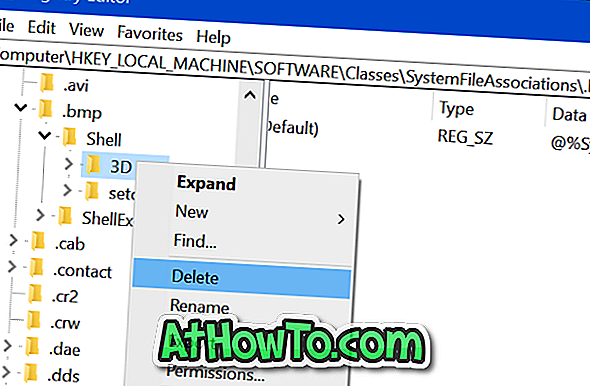
4. solis: pēc tam pāriet uz sekojošiem taustiņiem pēc kārtas. Meklējiet 3D rediģēšanas taustiņu un izdzēsiet to pašu.
HKEY_LOCAL_MACHINE PROGRAMMATŪRA Klases SystemFileAssociācijas jpeg Shell
HKEY_LOCAL_MACHINE PROGRAMMATŪRA Klases SystemFileAssociations \ t
HKEY_LOCAL_MACHINE PROGRAMMATŪRA Klases SystemFileAssociations \ t
HKEY_LOCAL_MACHINE PROGRAMMATŪRA Klases SystemFileAssociations \ t
HKEY_LOCAL_MACHINE PROGRAMMATŪRA Klases SystemFileAssociations \ t
HKEY_LOCAL_MACHINE PROGRAMMATŪRA Klases SystemFileAssociations
HKEY_LOCAL_MACHINE PROGRAMMATŪRA Klases SystemFileAssociācijas.
HKEY_LOCAL_MACHINE PROGRAMMATŪRA Klases SystemFileAssociations \ t
Tieši tā!










![Kā instalēt Windows 7 uz USB Flash / cieto disku [Easy Way]](https://athowto.com/img/windows-7-guides/269/how-install-windows-7-usb-flash-hard-drive.png)



